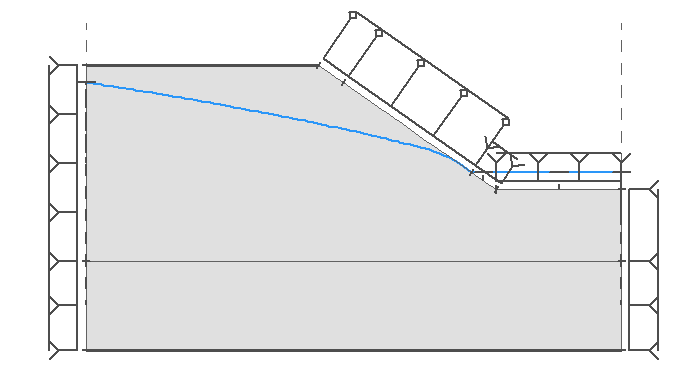GEO5有限元模块导出浸润面到土坡模块的方法
GEO5有限元渗流分析得到的浸润面可以直接导入到GEO5土坡模块中使用,这对于计算有地下水位的边坡稳定性十分方便。本文将简述操作方法及注意事项。
首先,将我们绘制的DXF文件以多段线形式导入到土坡模块中建立边坡模型,编辑好模型尺寸和材料参数后,复制模型数据。

然后,在GEO5有限元模块中粘贴数据,建立和土坡模块相同的模型(尺寸相同、坐标不偏移),并在【分析设置】中选择分析类型为“稳定流”或“非稳定流”。
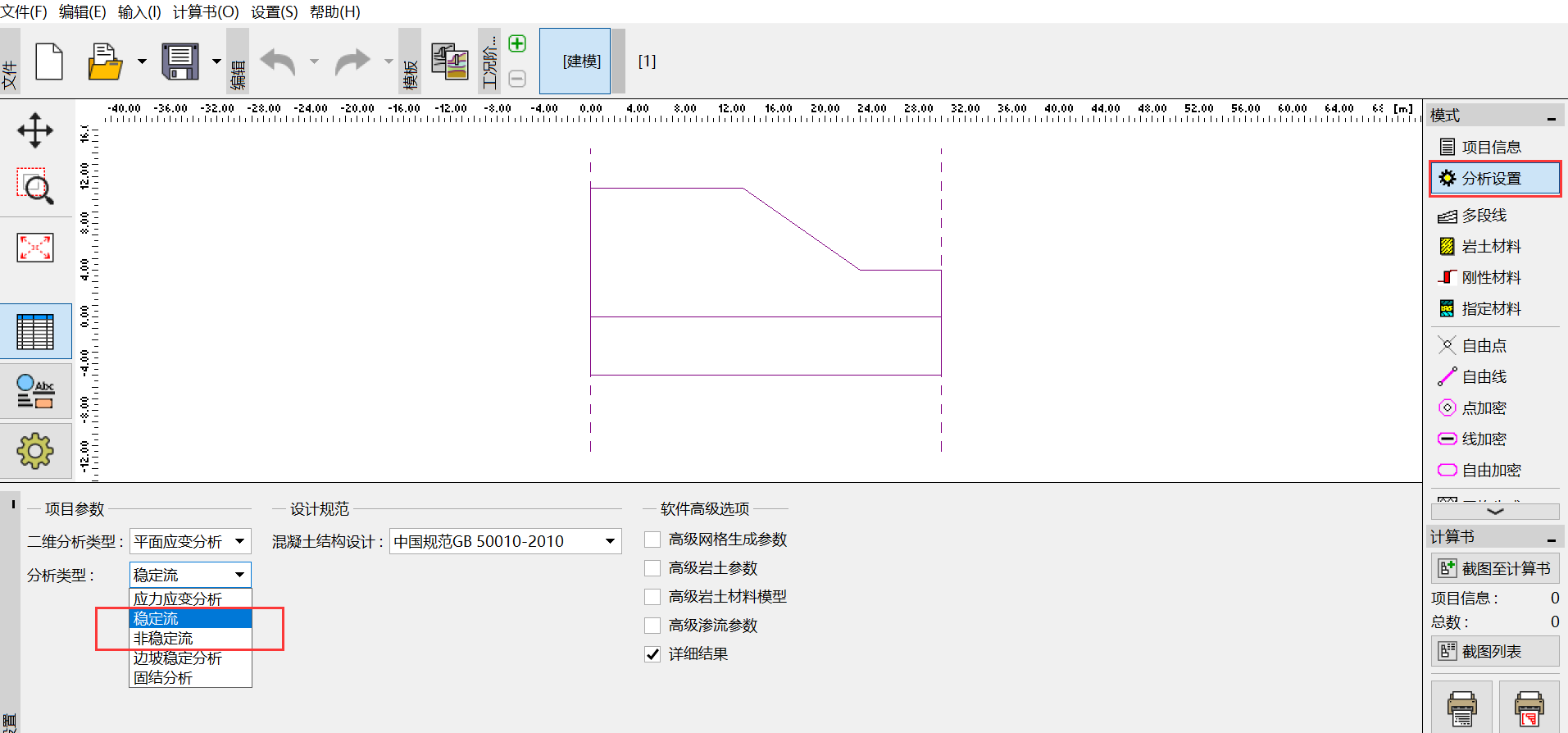
输入岩土材料的渗流参数,并生成网格。然后,在工况1当中定义线渗流边界条件,不同的线渗流边界的概念可查看http://www.wen.kulunsoft.com/dochelp/960。
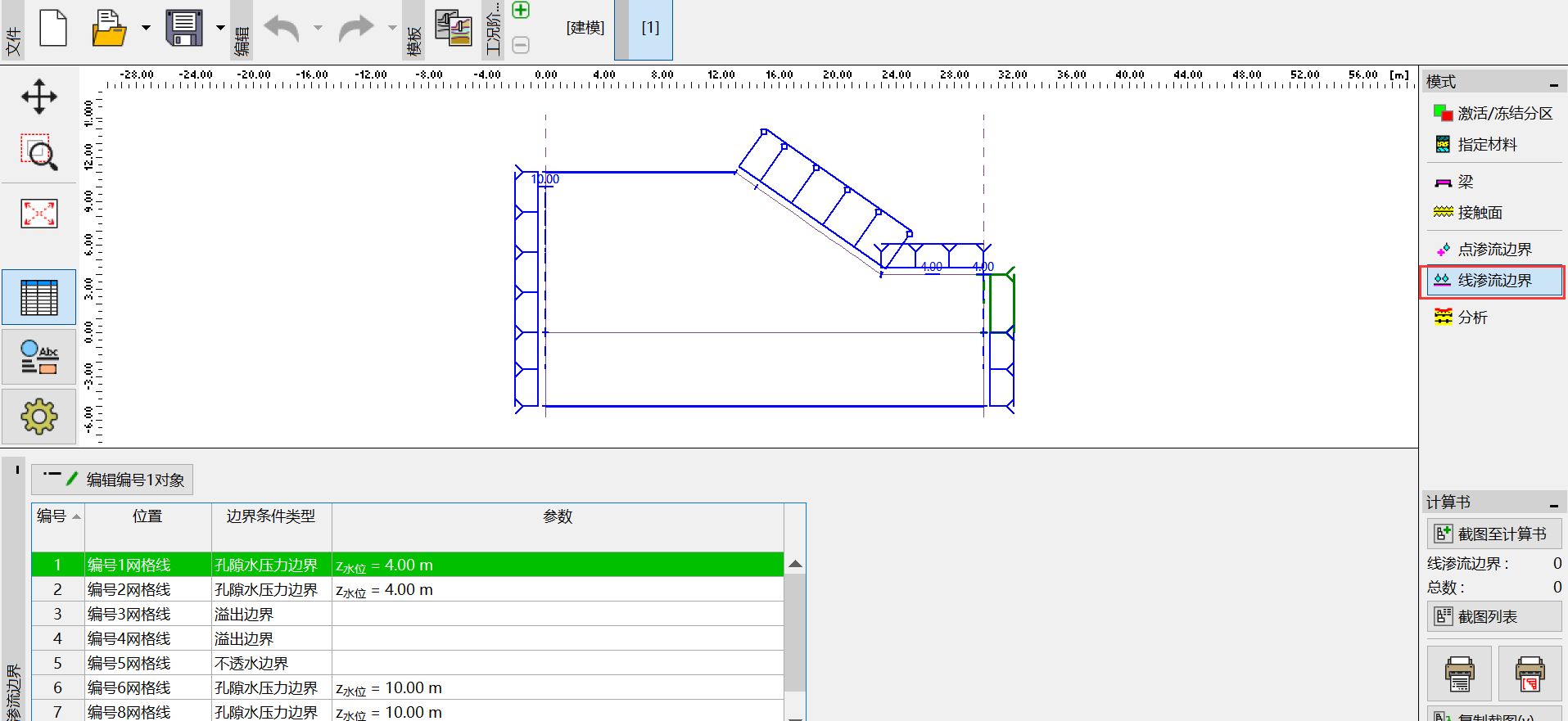
下一步直接进行渗流分析,得到如下图所示的浸润面,然后点击界面右侧“GEO剪贴板”中的复制计算地下水位。
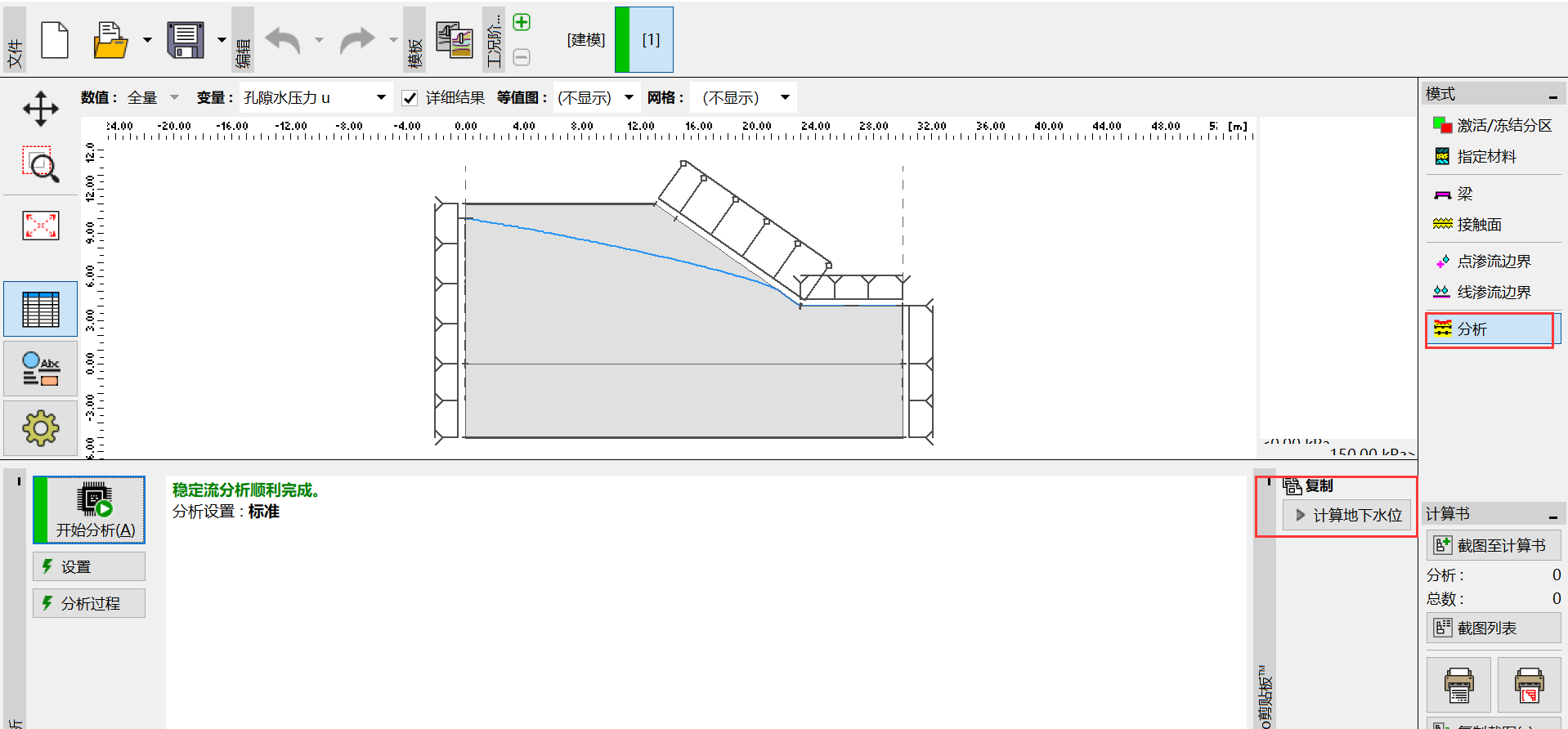
这样,浸润面就已经复制到了剪贴板当中。此时回到最初建好的土坡模块当中,在【地下水】中选择地下水类型为“地下水位”,并在右侧“GEO剪贴板”中粘贴地下水位。这样,有限元渗流分析得到的浸润面就直接导入到了土坡模块当中,接下来就可以进行有地下水位面的边坡稳定性分析。
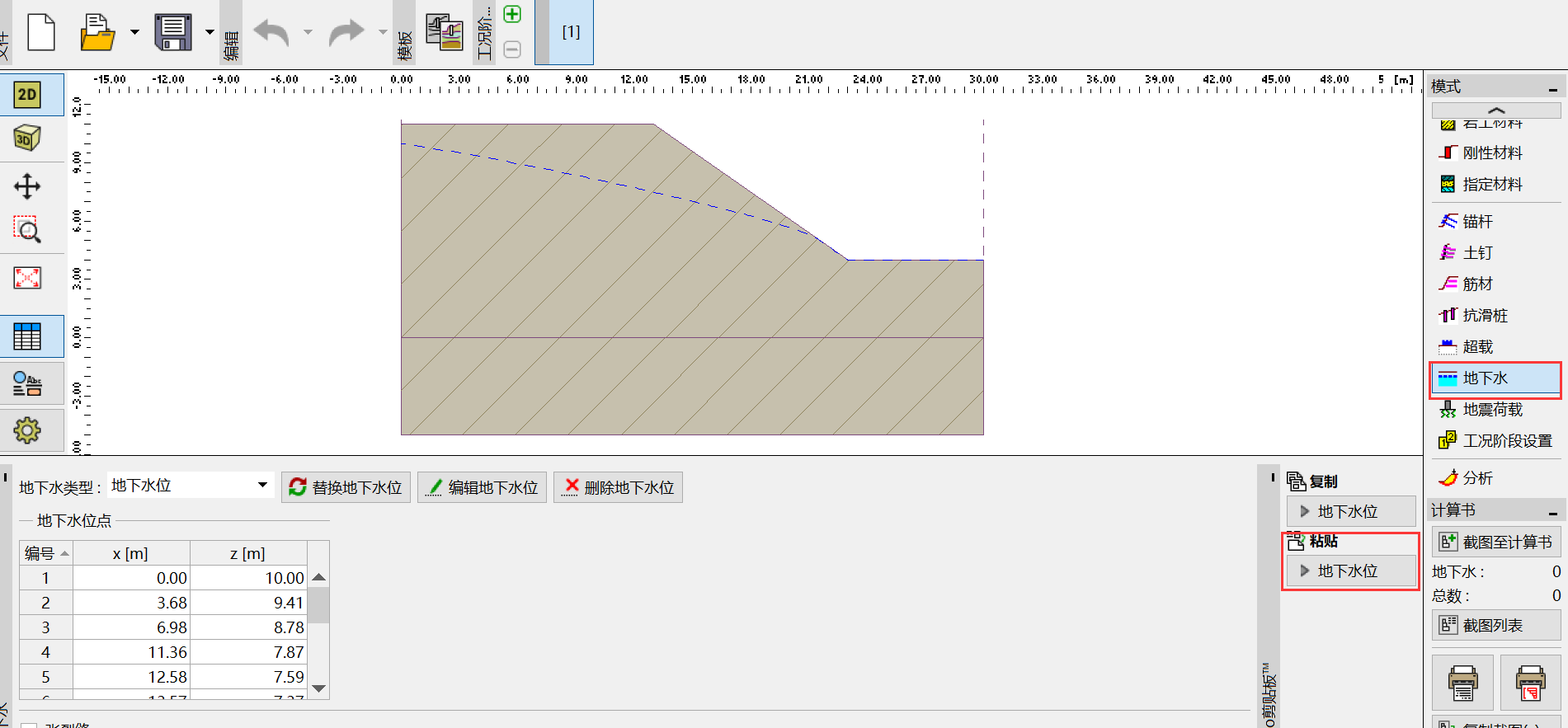
需要注意的是,我们在有限元当中生成浸润面的时候,可能会出现下面这种奇怪的浸润面形态:
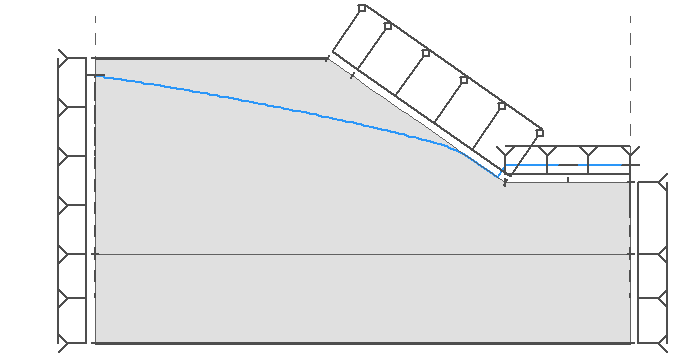
出现这种情况是因为下游水头高于了地形面,而整个坡面设置的线边界条件又都是溢出边界。由于溢出边界意味着该位置的孔隙水压力为0,所以在两个边界条件交接的位置会出现自相矛盾的情况。这个时候只需要根据下游的实际水位更改对应坡面的渗流边界条件即可。
解决方法是,在坡面对应位置添加一个自由点:
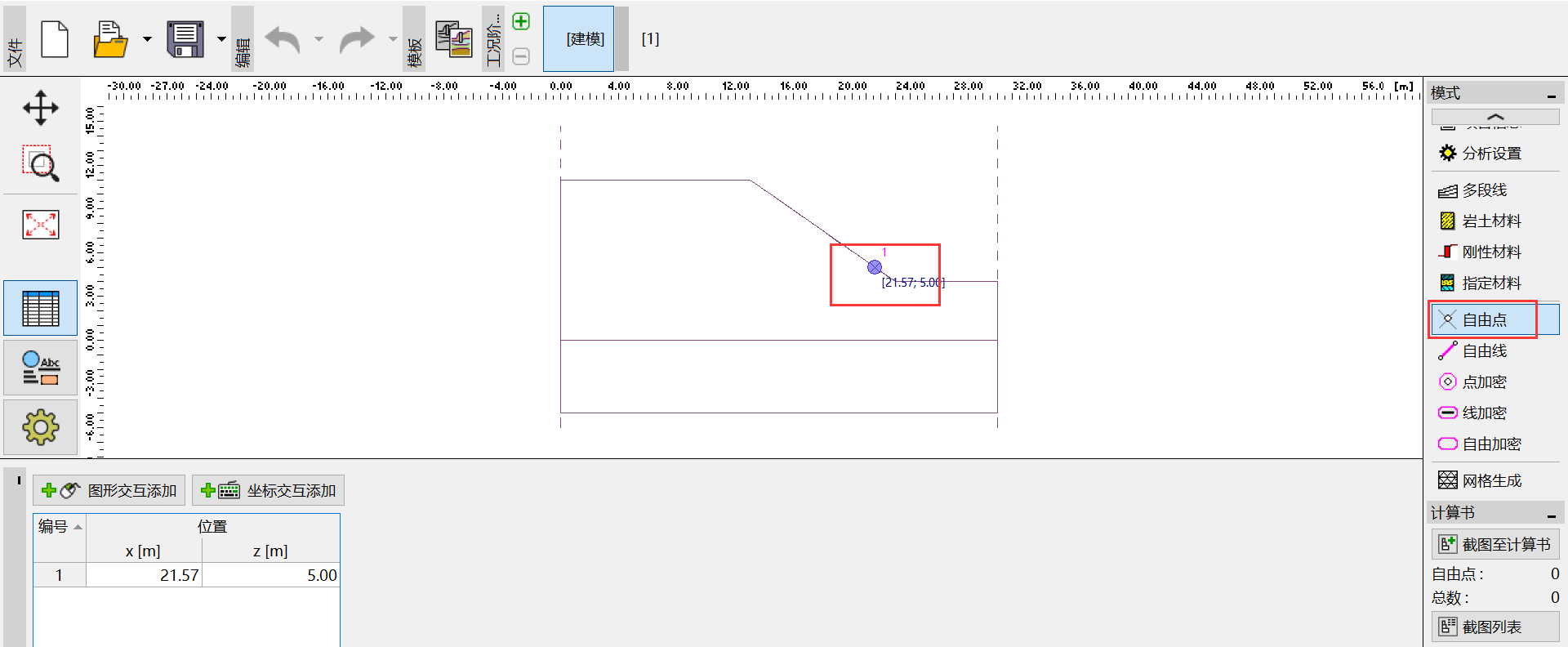
然后重新生成网格,并将原来下部的溢出边界改为孔隙水压力边界:

最后就可以得到正常的浸润面,如下所示: